WinXP的遠程桌面連接能讓你與其它電腦互聯,但是現在網絡安全越來越重要,在打開遠程桌面時,很多自己電腦中的信息你並不希望被別人發現,因此我們可以對遠程桌面默認端口進行修改。具體如何修改請看下面教程說明。
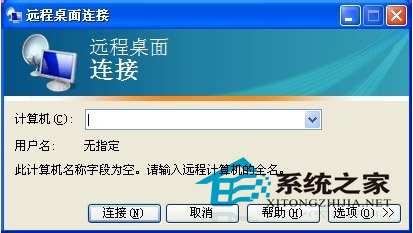
修改WinXP遠程桌面默認連接端口方法:
一、遠程桌面終端服務默認端口為“3389”,為防止他人進行惡意連接,就需要對默認端口進行更改。對此可打開注冊表編輯器,依次展開“HKEY_LOCAL_MACHINE\SYSTEM\。
1、其中CurrentControlSet\Control\Terminal Server\Wds\rdpwd\Tds\tcp”分支,其下的“PortNumber”鍵值所對應的就是端口號,將其修改即可。上面設置完成後,需要再依次展開“HKEY_LOCAL_MACHINE\SYSTEM\
2、其中CurrentControlSet\Control\Terminal Server\WinStations\RDP-Tcp”分支,同樣將其下的“PortNumber”鍵值進行更改。
二、當更改了服務器的遠程登錄端口後,可在本地的“遠程桌面連接程序”中設置連接的服務器地址,然後單擊“連接設置→另存為”,導出並保存連接文件。然後用記事本打開導出的“*.rdp”文件,在其中添加語句“server port:i:端口號”,保存後導入連接即可。要注意,在WinXP中導出的是“.cns”文件,可打開後在其中找到“Server Port =3389”語句,將其默認的“3389”端口修改為與服務器相同的登錄端口。
修改WinXP遠程桌面端口之後,我們就可以用其他的計算機,利用修改後的端口號,來連接此計算機了。原來的3389端口號也會因為修改原因而不存在了。為了保障電腦隱私安全,小編建議大家都要學會修改端口號哦。